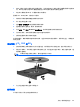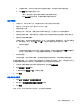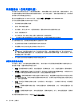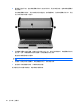HP EliteBook User Guide-Windows 7
4.
右击设备列表,然后单击卸载。出现提示时,请确认要删除该设备,但不要重新启动笔记本计算
机。对于要删除的任何其它驱动程序,请重复上述步骤。
5.
在设备管理器窗口中,单击操作,然后单击扫描检测硬件改动。Windows 将在系统中扫描安装的
硬件,并为需要驱动程序的任何硬件安装默认驱动程序。
注: 如果提示您重新启动笔记本计算机,请保存所有打开的文件,然后继续执行重新启动。
6.
重新打开“设备管理器”(如有必要),然后检查是否再次列出了这些驱动程序。
7.
尝试使用您的设备。
如果已卸载并重新安装了设备驱动程序,但没有解决此问题,您可能需要使用下一节中的步骤更新驱动
程序。
获取最新的 HP 设备驱动程序
要使用 HP 网站获取 HP 设备驱动程序,请执行以下操作:
1.
打开 Web 浏览器,访问
http://www.hp.com/support,然后选择您所在的国家/地区。
2.
单击软件和驱动程序下载选项,然后在产品框中键入您的笔记本计算机的型号。
3.
按 enter,然后按照屏幕上的说明进行操作。
获取 Microsoft 设备驱动程序
您可以使用 Windows Update 获取最新的 Windows 设备驱动程序。可以将此功能设置为自动检查并安
装硬件驱动程序更新以及 Windows 操作系统和其它 Microsoft 产品更新。
要使用 Windows Update,请执行以下操作:
1.
选择开始 > 所有程序 > Windows Update。
注: 如果以前未设置 Windows Update,系统将提示您输入设置,然后才能检查更新。
2.
单击检查更新。
3.
按照屏幕上的说明进行操作。
光驱(仅限某些机型)
53